Snel alle hyperlinks uit tekst in Word verwijderen
Kutools voor Word
Normaal gesproken moet je, wanneer je hyperlinks uit een document wilt verwijderen, deze één voor één in Word verwijderen. De functie Verwijder Alle Hyperlinks in Geselecteerd Bereik van Kutools voor Word stelt je echter in staat om snel alle hyperlinks uit de tekst in het hele document of een geselecteerd gedeelte te verwijderen, terwijl de originele tekst en opmaak behouden blijven.
Alle hyperlinks uit tekst in het hele document verwijderen
Alle hyperlinks uit tekst in een deel van het document verwijderen
Aanbevolen productiviteitstools voor Word
Kutools voor Word: Combineert AI 🤖, met meer dan 100 geavanceerde functies bespaart 50% van uw documentverwerkings tijd.Vrije download
Office Tab: Voegt browser-achtige tabbladen toe aan Word (en andere Office tools), waardoor het navigeren tussen meerdere documenten eenvoudiger wordt.Vrije download
Klik op Kutools > Verwijderen > Verwijder Alle Hyperlinks in Geselecteerd Bereik

Alle hyperlinks uit tekst in het hele document verwijderen
Als je alle hyperlinks uit tekst in het hele document wilt verwijderen zoals te zien is in de onderstaande schermafbeelding, kun je dit als volgt doen:
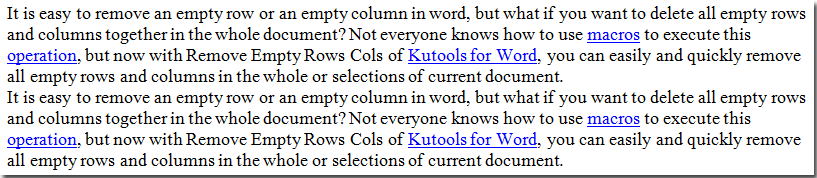
1. Open het document waaruit je alle hyperlinks wilt verwijderen. Pas vervolgens de functie toe door Kutools > Verwijderen > Verwijder Alle Hyperlinks in Geselecteerd Bereik te selecteren.

2. Er verschijnt een dialoogvenster, klik op OK om verder te gaan.
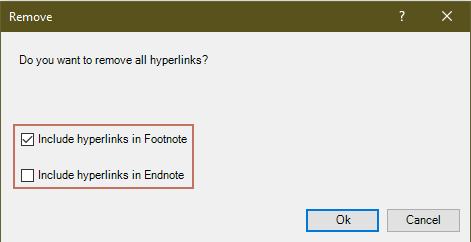
Vervolgens verschijnt er een Hyperlink-dialoogvenster waarin je wordt geïnformeerd over het aantal verwijderde hyperlinks uit het document. Klik op OK om het dialoogvenster te sluiten.
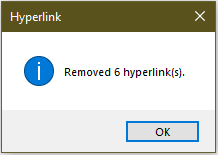
Je kunt nu zien dat alle hyperlinks uit het huidige document zijn verwijderd.
 |
 |
Alle hyperlinks uit tekst in een deel van het document verwijderen
Als je alleen hyperlinks uit tekst in een deel van het document wilt verwijderen, kun je dit als volgt doen:
1. Selecteer een deel van het document waaruit je alle hyperlinks wilt verwijderen.
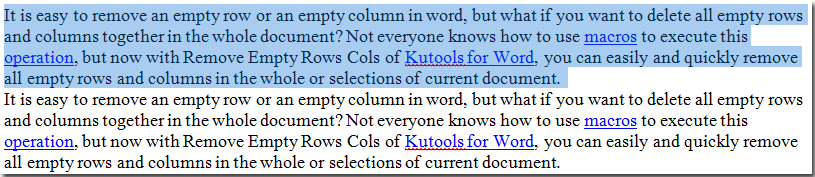
2. Pas de functie toe door Kutools > Verwijderen > Verwijder Alle Hyperlinks in Geselecteerd Bereik te selecteren.

Alle hyperlinks zijn nu verwijderd uit het geselecteerde bereik.
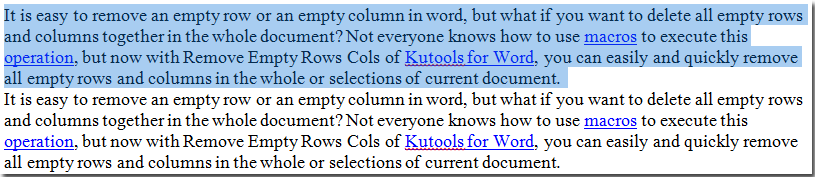 |
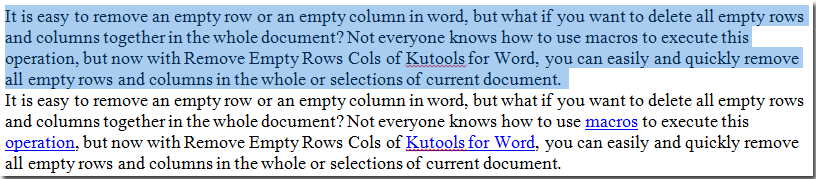 |
Gerelateerde Functies
- Snel meerdere hyperlinks maken door hetzelfde adres in te voegen bij alle identieke teksten in Word
- Snel alle hyperlinks weergeven, alle hyperlinks verwijderen en alle hyperlinks beheren in Word
Beste productiviteitstools voor Office
Kutools voor Word - Verhoog uw Word-ervaring met meer dan 100 indrukwekkende functies!
🤖 Kutools AI-functies: AI Assistent / Realtime Assistent / Super Polish (Formaat behouden) / Super Vertalen (Formaat behouden) / AI Redactie / AI Proeflezen...
📘 Documentbeheer: Pagina's splitsen / Documenten samenvoegen / Selectie exporteren in verschillende indelingen (PDF/TXT/DOC/HTML...) / Batch converteren naar PDF...
✏ Inhoud bewerken: Batch Zoeken en Vervangen over meerdere bestanden / Alle afbeeldingen formaat wijzigen / Tabelrijen en -kolommen transponeren / Tabel naar tekst converteren...
🧹 Moeiteloos opschonen: Extra spaties verwijderen / Sectie-einden / Tekstvakken / Hyperlinks / Voor meer verwijderopties ga naar de groep Verwijderen...
➕ Creatief invoegen: Duizendtalscheidingsteken invoegen / Selectievakjes / Keuzerondjes / QR-code / Barcode / Meerdere afbeeldingen / Ontdek meer in de groep Invoegen...
🔍 Nauwkeurige selecties: Specifieke pagina's aanwijzen / Tabellen / Vormen / Kopalinea's / Verbeter de navigatie met meer Selecteren functies...
⭐ Sterverbeteringen: Navigeer naar elke locatie / Automatisch herhalende tekst invoegen / Wisselen tussen documentvensters /11 conversietools...

Beste productiviteitstools voor Office
Kutools voor Word - 100+ Hulpprogramma's voor Word
- 🤖 Kutools AI-functies: AI Assistent / Realtime Assistent / Super Polish / Super Vertalen / AI Redactie / AI Proeflezen
- 📘 Documentbeheer: Pagina's splitsen / Documenten samenvoegen / Batch converteren naar PDF
- ✏ Inhoud bewerken: Batch Zoeken en Vervangen / Alle afbeeldingen formaat wijzigen
- 🧹 Moeiteloos opschonen: Verwijder extra spaties / Sectie-einden verwijderen
- ➕ Creatief invoegen: Duizendtalscheidingsteken invoegen / Selectievakjes invoegen / QR-codes maken